दोस्तों अगर आप एक Daily कंप्यूटर (Windows PC) और लैपटॉप user हो तो यह पोस्ट आपके लिए बहुत हेल्पफुल हो सकती है, क्युकी आज इस पोस्ट में हम कंप्यूटर के दस ऐसे टिप्स & ट्रिक्स के बारे में जनिंगे जो की आपकी daily life में बहुत काम आ सकते है. तो बिना किसी देरी के देखते है BEST Computer Tips & Tricks In Hindi!
अगर आप कंप्यूटर के इलावा फेसबुक टिप्स & ट्रिक्स & WhatsApp टिप्स & ट्रिक्स और इंस्टाग्राम टिप्स & ट्रिक्स, iPhone टिप्स & ट्रिक्स & एंड्राइड मोबाइल टिप्स & ट्रिक्स के बारे में जानना चाहते हो तो मैंने उन सब के बारे में मैंने पहले से ही बताया हुआ है।
Computer Tricks in Hindi
1. कंप्यूटर में WiFi का पासवर्ड पता करे
क्या आप अपने या किसी और के कंप्यूटर में connected wifi का पासवर्ड पता करना चाहते हो, अगर हा! तो नीचे बताये गए steps को follow करे.
- सबसे पहले अपने कंप्यूटर में network icon पर क्लिक करे.

- अब Open network and Sharing center पर क्लिक करे.
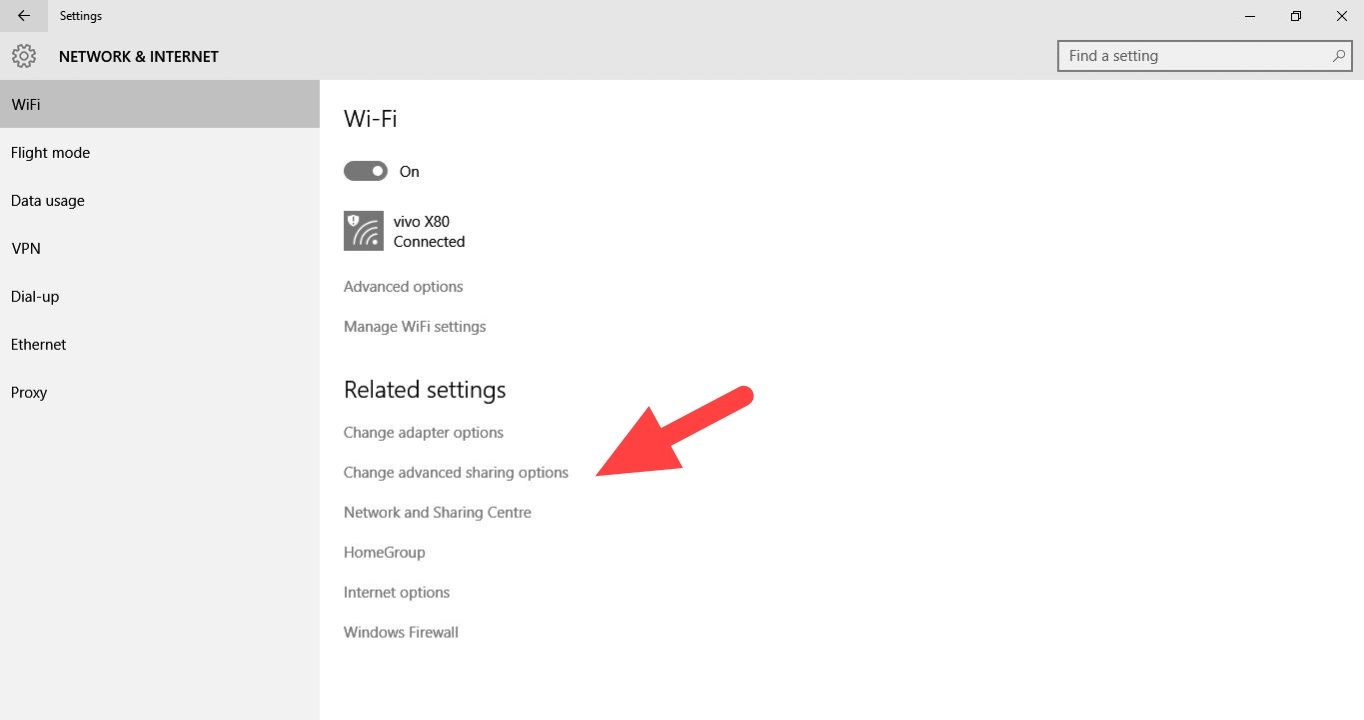
- अब Connection में जाकर wifi पर क्लिक करें। और Popup option में Wireless Properties पर क्लिक करें।
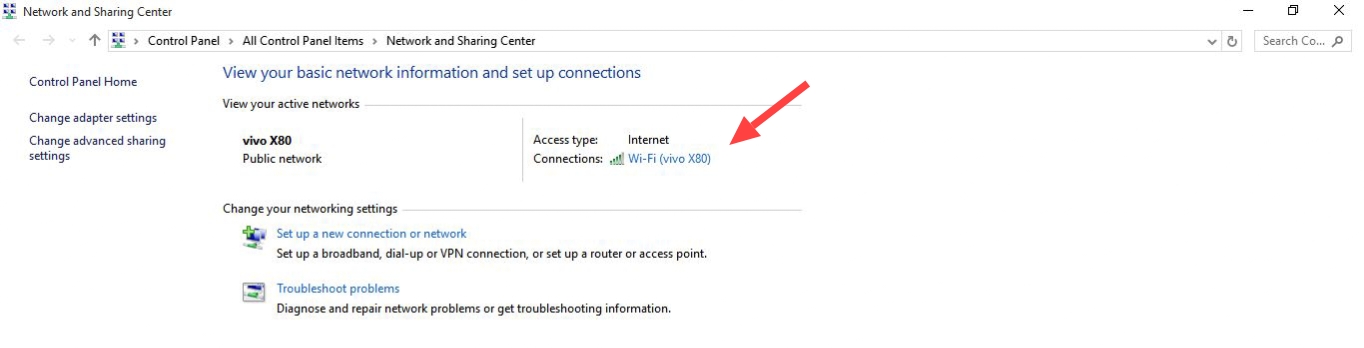
- अब Security में जाकर Show Characters पर क्लिक करें। अब आपको आपकी connected wifi का password पता चल जायेगा।
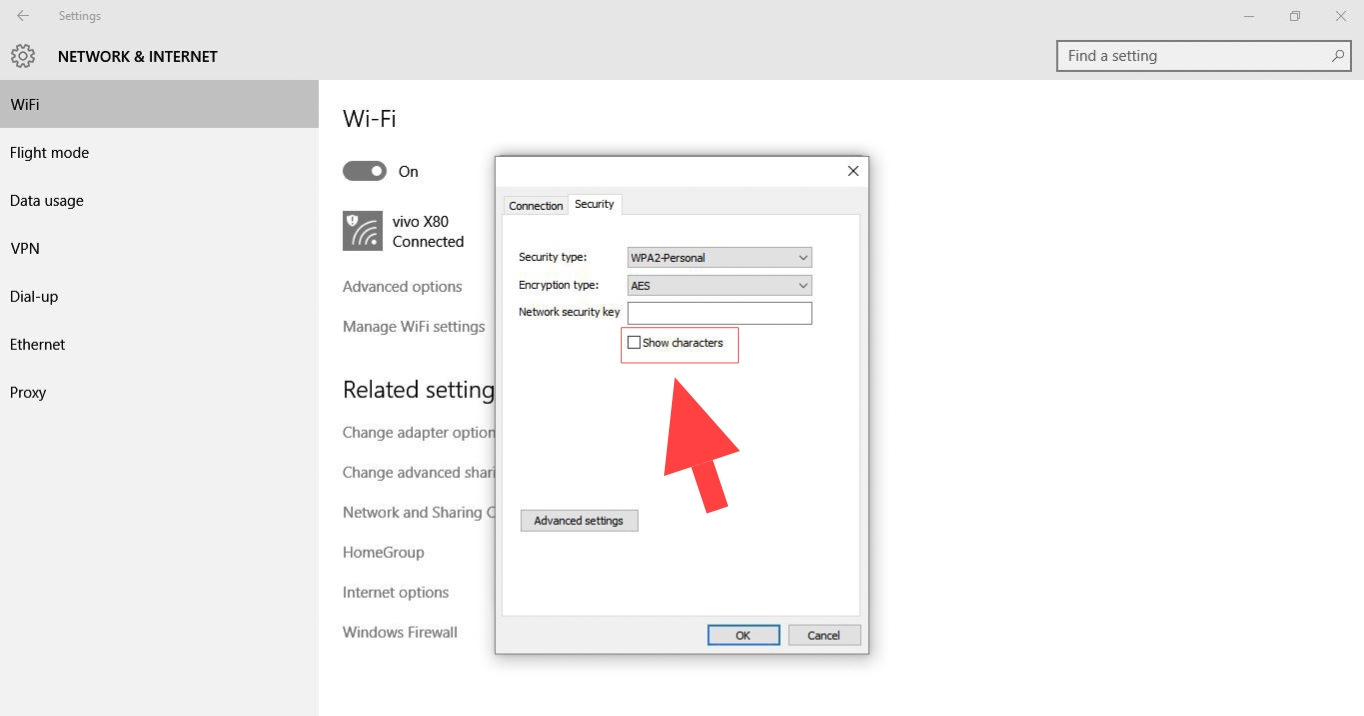
WiFi का Password कैसे पता करे Computer और Mobile में उसकी पूरी जानकारी यहाँ है।
2. कंप्यूटर का लॉगिन पासवर्ड तोड़े
ज्यादातर लोग अपने कंप्यूटर में Microsoft Windows को ही use करते है, अगर आप अपने कंप्यूटर का login password भूल गए हो तो आप उसको आसानी से तोड़ सकते हो.
किसी भी Computer का Password कैसे तोड़े? (पासवर्ड तोड़ने का तरीका) की पूरी जानकारी आपको यहां मिल जाएगी।
3. सभी Window को एक साथ Minimize करे
कई बार हम जब भी कंप्यूटर पर कार्य करते हैं तो हमें सभी विंडो को एक साथ मिनिमाइज करने की आवश्यकता होती है। क्योंकि मिनिमाइज करके हम सभी विंडो को एक साथ देख हो उन्हें एक्सेस कर सकते हैं। लेकिन अधिकतर लोगों को कंप्यूटर में विंडो को एक साथ मिनिमाइज करना नहीं आता है।
इसके लिए आपको Window+D दोनों बटन को एक साथ प्रेस करना है। जैसे ही आप दोनों बटन को एक साथ प्रेस करोगे उसके बाद आपके कंप्यूटर में जितनी भी विंडोज खुली होगी वह सभी एक साथ मिनिमाइज हो जाएगी।
4. कंप्यूटर की स्क्रीन रिकॉर्डिंग करें
अगर आप भी बिना किसी सॉफ्टवेयर के कंप्यूटर में स्क्रीन रिकॉर्डिंग करना चाहते हैं तो उसके लिए एक बहुत ही मजेदार ट्रिक है। दरअसल इसके लिए आपको तीन Shortcut Key को एक साथ दबाना होगा। बिना किसी सोफ्टवेयर के कंप्यूटर स्क्रीन रिकॉर्डिंग के लिए आपको Window+Alt+R दबाना होगा।
जैसी आप इन तीनों बटन को एक साथ दबाओगे उसके बाद आपके कंप्यूटर या फिर लैपटॉप में स्क्रीन रिकॉर्डिंग चालू हो जाएगी। इस प्रकार आप बिना किसी सॉफ्टवेयर के स्क्रीन रिकॉर्डिंग कर सकते हैं। आप जब भी उस स्क्रीन रिकॉर्डिंग को बंद करना चाहते हैं तो आपको कट वाले बटन पर क्लिक करना है और आपकी स्क्रीन रिकॉर्डिंग ऑटोमेटिक Save हो जाएगी।
5. कंप्यूटर में इमोजी का प्रयोग करें
आज के समय में जब भी हम किसी व्यक्ति के साथ बातचीत करते हैं तो शब्दों से ज्यादा इमोजी का प्रयोग किया जाता है। उनकी इमोजी हमारे मन के भाव को आसानी से व्यक्त कर देते हैं। लेकिन कंप्यूटर में जब हम किसी के साथ बातचीत करते हैं तो इमोजी भेजना काफी ज्यादा मुश्किल होता है। क्योंकि अधिकतर लोगों को यह जानकारी नहीं होती कि कंप्यूटर में इमोजी कैसे भेजते हैं?
आपकी जानकारी के लिए बता दें कि आप कंप्यूटर में आसानी से इमोजी का प्रयोग कर सकते हैं। लेकिन आपको ध्यान रखना है कि आपके कंप्यूटर का ऑपरेटिंग सिस्टम विंडोज 10 होना बेहद आवश्यक है। तभी आप हमारे द्वारा बताई गई ट्रिक से इमोजी का इस्तेमाल कर पाओगे।
कंप्यूटर में इमोजी भेजने के लिए आपको Window Key+Dot Key को एक साथ दबाना है। उसके तुरंत बाद आपके पास इमोजी कीबोर्ड खुल जाएगा। उसके बाद आप आसानी से उन्हें अन्य व्यक्ति को भेज सकते हैं।
6. कंप्यूटर में बिना नाम का फोल्डर बनाएं
1. सबसे पहले आपको राइट क्लिक करना है तथा उसके बाद आपके पास जब पॉपअप ओपन हो जाएगा तब आपको New पर क्लिक करना है।
2. अब आपको फोल्डर चुनना है तथा New Folder नाम से ऑटोमेटिक एक फोल्डर बनेगा।
3. अब आपको इसको Rename करना है तथा Rename के दौरान आपको Alt+0160 टाइप करके एंटर कर देना है।
4. ऐसा करते ही आपका फोल्डर Unnamed हो जाएगा।
7. कंप्यूटर वायरस बनाये
क्या आप जानते हो की आप अपने कंप्यूटर में नोटपैड में help से virus create कर सकते हो.अगर आप जानना चाहते हो की कंप्यूटर वायरस कैसे बनाये? तो उसकी पूरी जानकारी आपको यहां मिल जाएगी।
8. कंप्यूटर की स्क्रीन को Zoom In करें
कई बार जब भी हम किसी भी वेबसाइट या कोई टास्क कंप्यूटर पर कर रहे होते हैं तब वह काफी छोटा-छोटा दिखाई देता है। ऐसे में अगर आप भी सोच रहे हैं कि कंप्यूटर की स्क्रीन को कैसे आप जूम इन जूम आउट कर सकते हैं तो आप बिल्कुल सही जगह पर आए हैं
दरअसल आपको कंप्यूटर की स्क्रीन को Zoom In करने के लिए Window+(+) का बटन एक साथ दबाना हैं। इसी तरह अगर आप Zoom Out करना चाहते हैं तो आपको Window तथा (—) का बटन एक साथ दबाना होगा।
9. कंप्यूटर से अपना ख़राब मेमोरी कार्ड ठीक करे
अगर आपका कोई SD Card / Pendrive ख़राब हो गया है? Format नहीं हो रहा है? तो आप उसको अपने कंप्यूटर की help से आसानी से repair कर सकते हो. उसकी पूरी जानकारी के लिए आप यह पोस्ट पढ़ सकते हो.
10. कंप्यूटर से Temp Files को रिमूव करे
Computer में ज्यादा internet surfing करने की वजह से आपके कंप्यूटर में Temp file store हो जाती है, और इसकी वजह से कंप्यूटर काफी slow हो जाता है. अगर आप temp file के बारे में नहीं जानते, और आपका कंप्यूटर slow चलता है, तो आप नीचे बताये गए steps को follow करो.
- अपने Windows PC में सबसे पहले Win + R button एक साथ दबाये।
- अब %temp% type करके enter press करें।
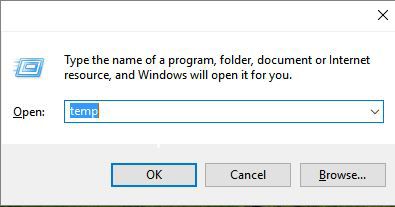
- अब All files को delete कर दे.
11. कंप्यूटर में सभी Folder को एक साथ Rename करें
1. सबसे पहले आपको CTRL+A से सभी फोल्डर को एक साथ सेलेक्ट करना है।
2. अब आपको माउस राइट बटन दबाना है तथा Rename पर क्लिक करना है।
3. अब आपको अपना मन पसंदीदा नाम रखकर एंटर क्लिक कर देना है इस प्रकार आप सभी फोल्डर का नाम एक साथ Change कर सकते हैं।
12. कंप्यूटर में क्लिपबोर्ड हिस्ट्री देखें
आज के समय कंप्यूटर पर अधिकतर काम कॉपी पेस्ट करके ही होता है। लेकिन कंप्यूटर में कोई ऐसा डायरेक्ट ऑप्शन नहीं होता जिसे हम कंप्यूटर में कॉपी की हुई चीजें अर्थात क्लिपबोर्ड हिस्ट्री देख सकते हैं। लेकिन अगर आपको देखना चाहते हैं तो उसके लिए आपको win+v बटन दबाना है और उसके बाद आपकी क्लिपबोर्ड हिस्ट्री आपको दिख जाएगी।



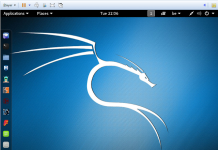
Very nic je
Great tricks yar..
bahut hi dadhiya jankari
Great Website | Sir Me Aap ka Blog Daily Read Karta Hu ..Aap ke Article bahoot Usefull hote hai …Thank You So Much Keep Blogging
Thanks aryan, keep visiting.
nyc…brother ye jo heading use kari hai tumne red mai with content wo kis cheez se kari hai. koi plugin h ya html se
Bhai me Newspaper theme use karta hu. yeh option usme phele se he diya hua hai. but aap kisi plugin ki help se yeh aasani se kar sakte hai.
Bhai please mujhe btao ki Rainmark theme kaise windows 10 pe use kiya jaye. Me ne bohut koshish ki lekin smj me nahi aata ki kaise karu.
Aap windows 10 ki themes download kar lo.
Bhai me ne rainmark theme download kiya tha lekin uska skin set karna nhi aata hai. Pls, aap kisi achi theme ka naam btao ya share kro post jis me win 10 ki themes ho.
Ok me eske baare me jald he ek post karunga. keep visting.
Computer tips and tricks ke bar me bahut achi information share kari hai
very very nice
nyc
Thanks for this post.Aapne computer se related bahut hi badhiya tricks diye hai.Aap yaise hi post dete rahiye
very nice sir
nice tips and tricks
valuable information thanks
Nice information
it’s very useful and nice information for everyone. thank you so much for sharing with us. i really like it.
very useful information.
very nice blog.
अपने कंप्यूटर में डाटा चोर को कैसे पकडे?
How to view my computer is hacked or not
कंप्यूटर हैक है कैसे पता करे – हैक हो जाये तो क्या करे
Nice post sir, kafi achhi jankari mili
what a wonderfull knowlage
thankyou so much sir
i love you sir
wow very nice post, very informative, i never read such great post,, keep sharing